在文档编辑或编程中,上括号(如「、〈、〔)和下括号(如」、〉、〕)的正确输入常让人困扰。无论是中文排版、数学公式还是代码编写,掌握它们的输入技巧能大幅提升效率。本文将系统介绍不同场景下的输入方法,涵盖快捷键、输入法设置、符号插入等实用技巧,助你轻松应对各类需求。
1、键盘快捷键直接输入

在Windows或macOS系统中,常规括号可通过组合键快速输入。例如,英文圆括号按Shift+9/0;方括号直接按[或];花括号需配合Shift+[或Shift+]。macOS用户输入直角引号「」则需按Option+[或Option+]。国际键盘布局(如德语QWERTZ)需调整键位,例如德键盘的方括号通过Alt Gr+8/9输入。对于中文标点,部分输入法支持Ctrl+[调出符号菜单,再选择上下括号。
2、输入法符号库调取
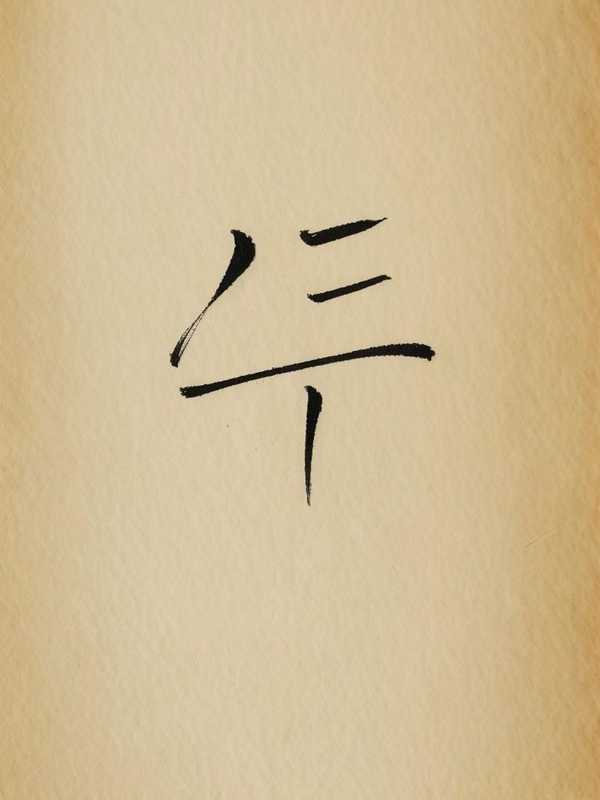
中文输入法(如搜狗、微软拼音)通常内置符号面板。以搜狗为例,右键输入法状态栏选择“符号大全”,在“标点”或“特殊符号”分类中找到上下括号。更高效的方法是自定义短语:在输入法设置中添加“dhkh”对应「」,或“syh”对应《》,实现快捷输入。Rime等开源输入法还支持通过配置文件重映射符号键,例如将方括号键直接绑定为直角引号。
3、Word/WPS专业排版技巧
在Word中插入上下标样式的括号,需先通过插入→符号→CJK符号和标点选择左/右角括号,再分别设为上标和下标。数学公式中的花括号可用Alt+=调出公式编辑器,输入{和},或使用矩阵模板生成多行括号结构。对于公文要求的六角括号〔〕,可通过Ctrl+Shift+Z调出搜狗快捷输入,或自定义短语“ljkh”快速插入。
4、手机端输入解决方案
手机虚拟键盘输入上下括号需长按相关键位。例如在iOS中,长按引号键可切换「」;安卓输入法(如Gboard)长按逗号键可呼出半角括号。部分输入法支持符号快捷栏:讯飞输入法的“符号”面板提供分类符号,百度输入法可通过“”键调出常用括号。对于特殊场景(如数学计算),可安装第三方符号插件或使用剪贴板工具预存符号模板。创新科技网 WWW.zQcYZg.com
5、编程与学术场景进阶
编程IDE(如VS Code)可通过插件(如Bracket Pair Colorizer)自动匹配括号并高亮显示。LaTeX文档中,上下括号需用overbrace{}和underbrace{}命令实现,例如overbrace{a+b}^{注释}生成带注释的上括号。学术写作中的嵌套括号需遵循格式规范,如圆括号套六角括号“(〔〕)”,避免同形括号重复使用。Wolfram语言则严格区分括号功能:圆括号分组、花括号定义列表、方括号包裹函数参数。























